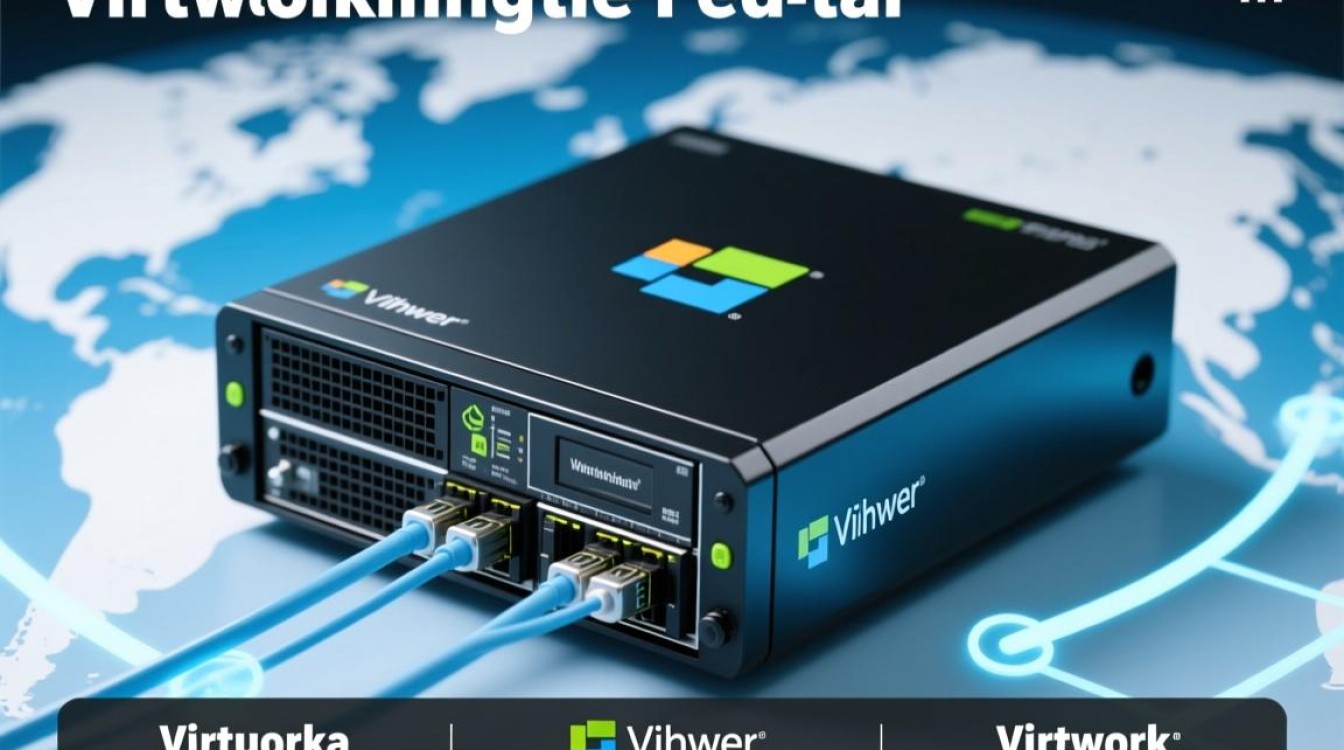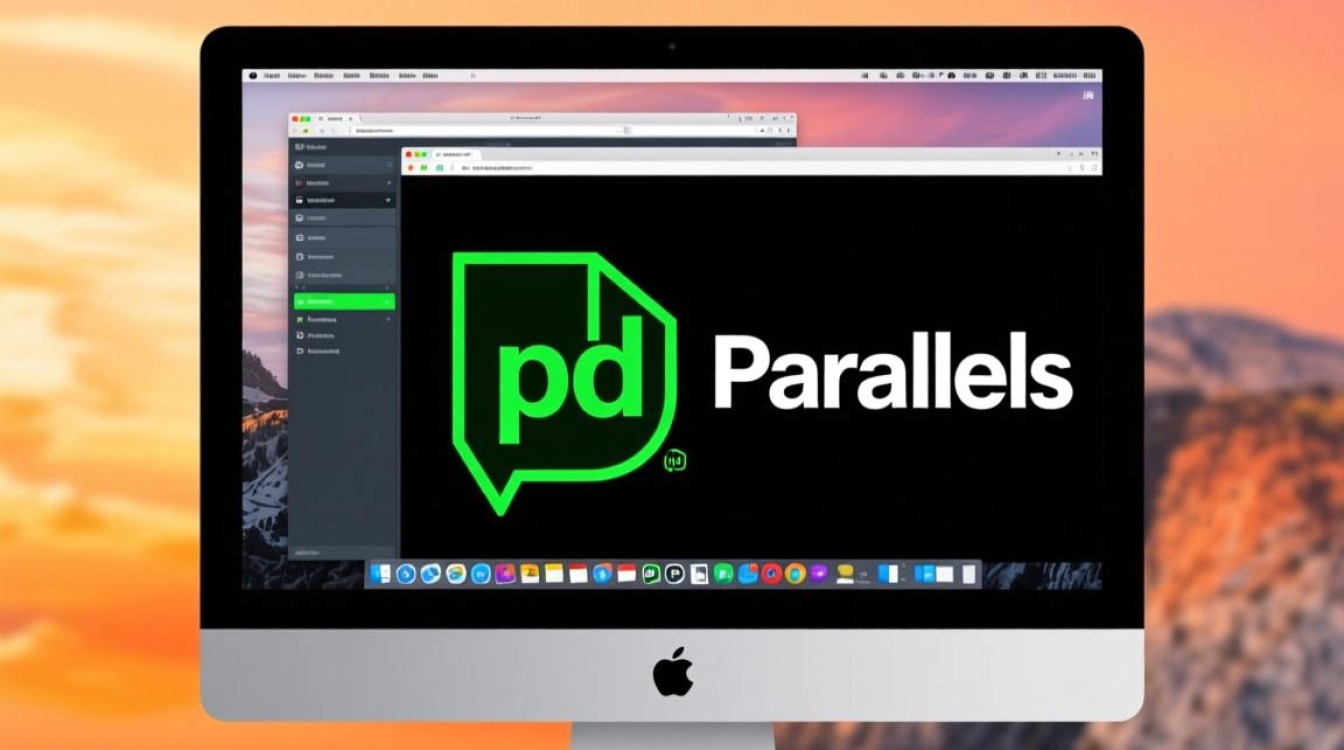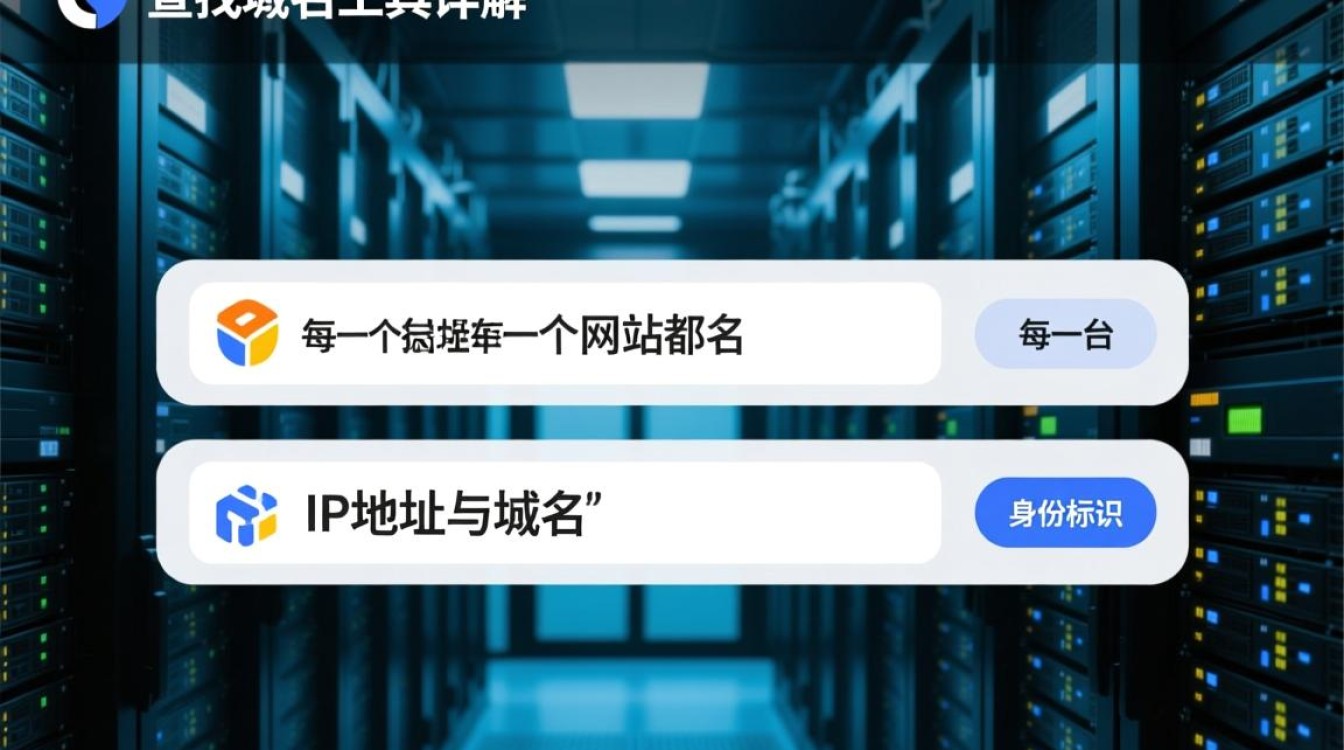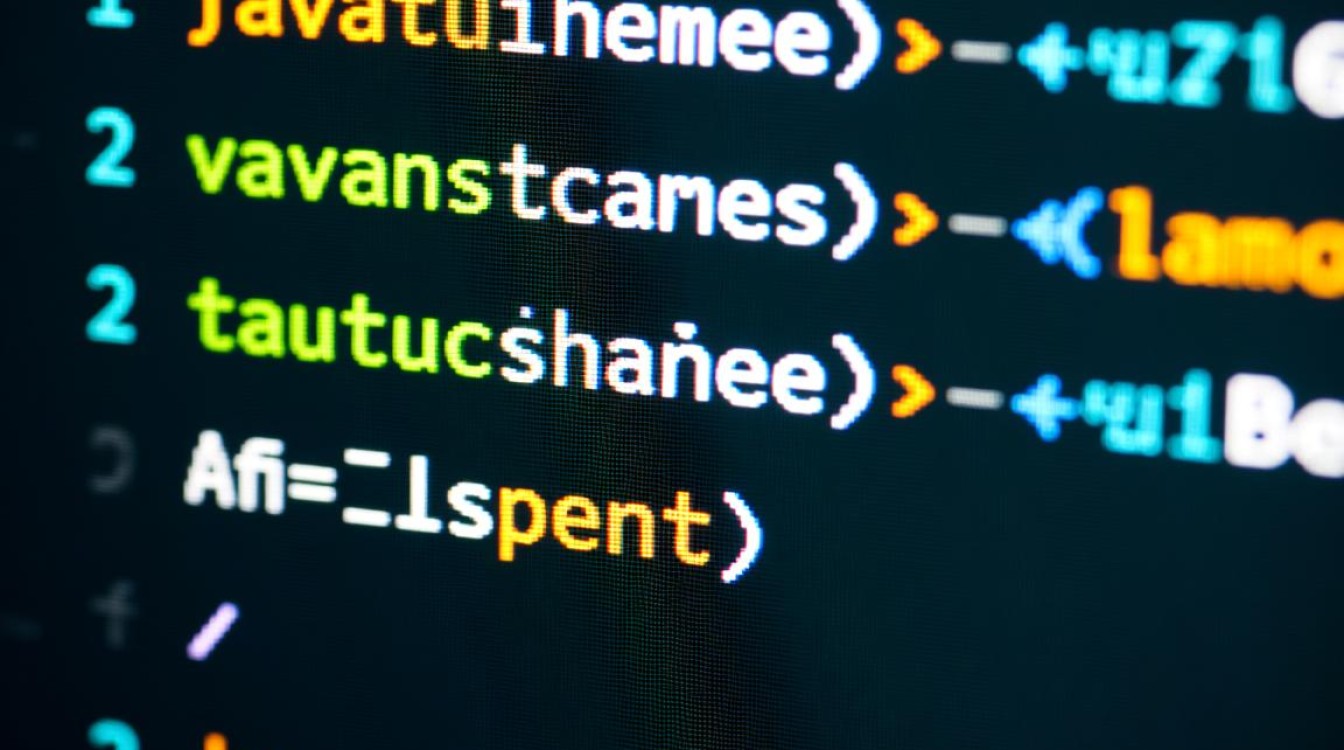在现代IT技术与开发环境中,虚拟机已成为不可或缺的工具,无论是用于软件测试、系统部署还是学习实验,虚拟机都提供了隔离且灵活的运行空间,一个常见的需求是:如何让运行在虚拟机中的操作系统访问并参与到主机所在的局域网中?这个问题涉及到虚拟机网络配置的核心,正确理解并设置网络模式是解决问题的关键,本文将深入探讨虚拟机访问局域网(juyuwang)的原理、方法与实践。

理解虚拟机的网络模式
主流的虚拟化软件,如VMware Workstation、VirtualBox或Hyper-V,通常提供三种核心的网络模式,它们决定了虚拟机与外部网络(包括局域网)的交互方式。
桥接模式
桥接模式是实现虚拟机与局域网无缝通信最直接、最常用的方式,在此模式下,虚拟机的虚拟网络适配器会通过一个虚拟桥接设备直接连接到主机所在的物理网络,这相当于在局域网中接入了一台全新的、独立的物理计算机。
- 工作原理:虚拟机通过宿主机的物理网卡“桥接”到物理交换机或路由器上,它会从局域网的DHCP服务器(通常是路由器)获取一个与宿主机在同一网段的IP地址,或者可以手动配置一个静态IP。
- 优点:虚拟机在局域网中拥有独立的“身份”,网络内的任何其他设备(包括其他计算机、打印机、网络存储等)都可以直接访问它,反之亦然,它就像一台真实的物理机一样,完全融入了局域网。
- 适用场景:需要虚拟机提供网络服务(如Web服务器、FTP服务器),或者需要虚拟机作为网络中的一员进行深度测试和开发时。
NAT(网络地址转换)模式
NAT模式是虚拟机软件默认的、最省事的网络模式,它模拟了一个家用路由器的功能。

- 工作原理:虚拟机软件会创建一个私有的虚拟网络,所有处于NAT模式下的虚拟机都连接在这个私有网络中,宿主机扮演着网关的角色,通过其自身的IP地址,将虚拟机的网络请求“转换”后发送到外部网络(包括局域网和互联网)。
- 优点:配置简单,无需对现有网络环境做任何改动,即使在IP地址紧张或网络策略严格的环境下也能正常工作。
- 缺点:由于处于私有网络,局域网内的其他设备默认无法直接访问NAT模式下的虚拟机,虚拟机可以单向访问局域网资源(如果宿主机防火墙允许),但缺乏双向互通性,这对于需要与局域网其他设备紧密协作的场景来说是一个限制。
仅主机模式
仅主机模式创建了一个完全隔离的网络环境,仅包含宿主机和所有使用此模式的虚拟机。
- 工作原理:它创建了一个纯粹的内部虚拟网络,与外部物理网络完全断开,虚拟机之间可以互相通信,也可以与宿主机通信,但无法访问局域网或互联网。
- 适用场景:用于需要极高安全性的隔离测试环境,或者模拟一个没有外网连接的特定网络拓扑。
网络模式对比与选择
为了更直观地理解这三种模式的差异,下表进行了总结:
| 特性 | 桥接模式 | NAT模式 | 仅主机模式 |
|---|---|---|---|
| 与局域网关系 | 完全融入,如同物理机 | 隔离,通过宿主机单向访问 | 完全隔离 |
| IP地址获取 | 从局域网DHCP获取或手动配置 | 从虚拟DHCP获取私有地址 | 从虚拟DHCP获取私有地址 |
| 局域网互访 | 双向,完全支持 | 单向(虚拟机访问局域网有限) | 不支持 |
| 外网访问 | 直接访问 | 通过宿主机NAT转换后访问 | 不支持 |
| 推荐场景 | 服务器部署、网络服务、深度测试 | 临时上网、简单开发、学习环境 | 安全隔离测试、模拟特定网络 |
配置桥接模式访问局域网:以VMware为例
要实现虚拟机与局域网的双向互通,配置桥接模式是最佳选择,以下是简要步骤:

- 关闭虚拟机:网络适配器的修改需要在虚拟机关闭状态下进行。
- 打开虚拟机设置:在VMware主界面,选中目标虚拟机,点击“编辑虚拟机设置”。
- 选择网络适配器:在硬件列表中找到“网络适配器”。
- 配置桥接模式:在网络连接部分,选择“桥接模式”,有一个“自动检测”选项,它会自动选择合适的物理网卡,如果宿主机有多个网卡(如有线网卡、无线网卡),可以手动勾选“复制物理网络连接状态”,并在高级设置中指定要桥接的特定物理网卡。
- 启动虚拟机:保存设置并启动虚拟机。
- 检查网络配置:进入虚拟机操作系统(如Windows或Linux),使用
ipconfig(Windows)或ip addr(Linux)命令查看IP地址,虚拟机应该获取到一个与宿主机在同一网段的IP地址(宿主机是192.168.1.100,虚拟机可能是192.168.1.101)。 - 测试连通性:在虚拟机中,尝试
ping局域网内的其他设备(如网关、另一台电脑),同时也从局域网的其他设备ping虚拟机的IP地址,以验证双向通信是否建立。
常见问题与排错
- 无法获取IP地址:检查物理网络连接,确保宿主机的网络正常,确认局域网的DHCP服务器工作正常,或者为虚拟机手动配置一个正确的静态IP(包括IP地址、子网掩码、网关和DNS)。
- 可以ping通网关但无法访问外网:这通常是DNS配置问题,尝试在虚拟机中手动设置DNS服务器地址(如公共DNS:8.8.8.8或114.114.114.114),或者检查宿主机的防火墙设置,确保没有阻止虚拟机的网络访问。
掌握虚拟机访问局域网的配置是虚拟化应用的基础技能,通过理解桥接、NAT和仅主机三种模式的本质区别,并根据实际需求做出正确选择,用户可以轻松搭建起灵活、高效且安全的虚拟网络环境,从而极大地提升工作效率与实验的便捷性,桥接模式因其透明性和双向互通性,成为实现虚拟机深度参与局域网活动的首选方案。